Instagram har siden lanseringen i 2010 utviklet seg til å bli en av de mest populære sosiale medieplattformene. Plattformen har gjennomgått betydelige forbedringer når det gjelder sikkerhet, trygghet og brukervennlighet. Både appen og nettsiden er nå mer intuitive og enklere å navigere. Funksjoner som tofaktorautentisering gir et ekstra lag med beskyttelse for brukerkontoer, og sikrer at ingen får tilgang uten eksplisitt tillatelse. Det finnes også flere metoder for å gjenopprette kontoen din dersom du har glemt passord eller brukernavn, eller dersom den har blitt hacket eller deaktivert. Denne artikkelen gir en detaljert veiledning for deg som trenger hjelp med Instagram-kontoen din, inkludert hvordan du endrer passordet og gjenoppretter tilgangen. Vi vil også se på situasjoner der Instagram ber deg om å endre passordet. La oss starte!
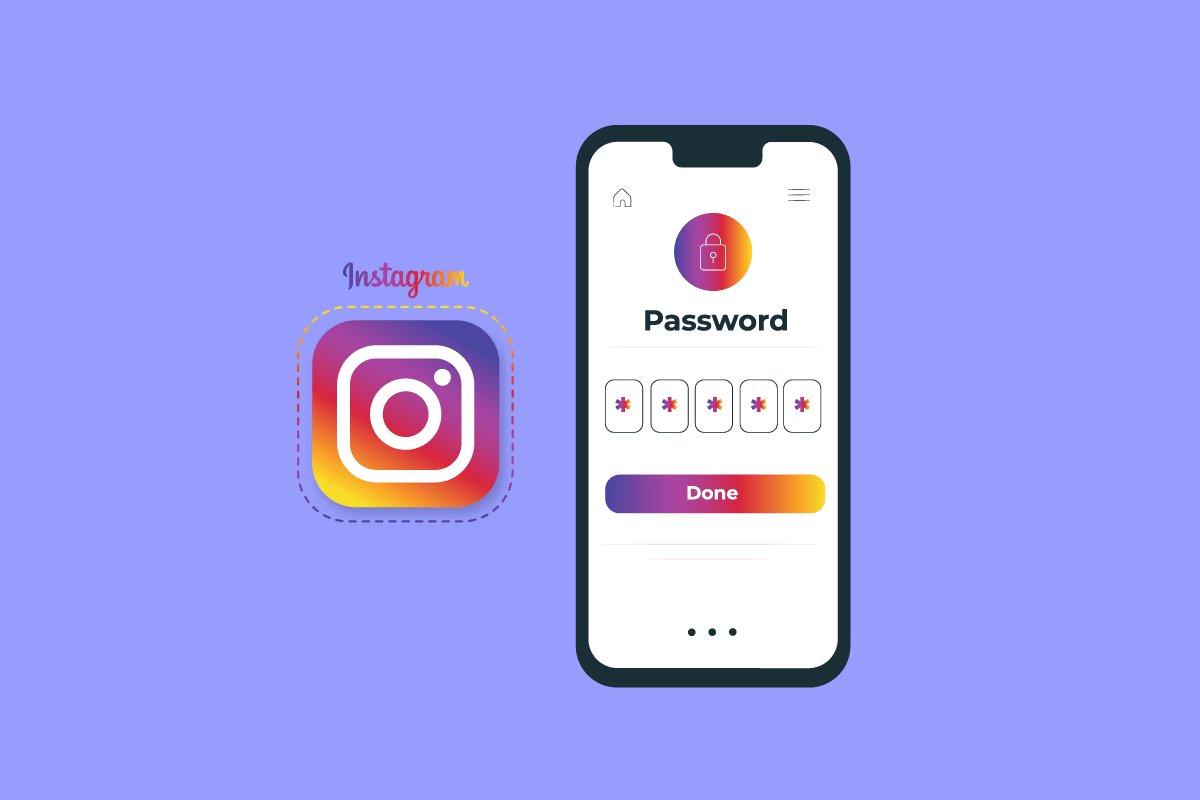
Endre passordet ditt på Instagram: En steg-for-steg guide
Du kan enkelt endre passordet ditt via sikkerhetsinnstillingene i Instagram-appen. Les videre for å se en detaljert beskrivelse av prosessen, komplett med illustrasjoner for å gjøre det enklere å forstå.
Når vil Instagram be deg om å endre passordet?
Instagram kan be deg om å endre passordet ditt dersom det anses som svakt eller lett å gjette. Når du oppretter et passord, bør du sørge for at det er enkelt for deg å huske, men vanskelig for andre å gjette. Du har mulighet til å endre passordet ditt både i appen og på nettsiden.
Hvordan finner du Instagram-passordet ditt på telefonen din?
Hvis du har lagret passordet ditt, kan du finne det på følgende måte:
1. Åpne Chrome-appen på din Android-enhet.
2. Trykk på ikonet med de tre prikkene.
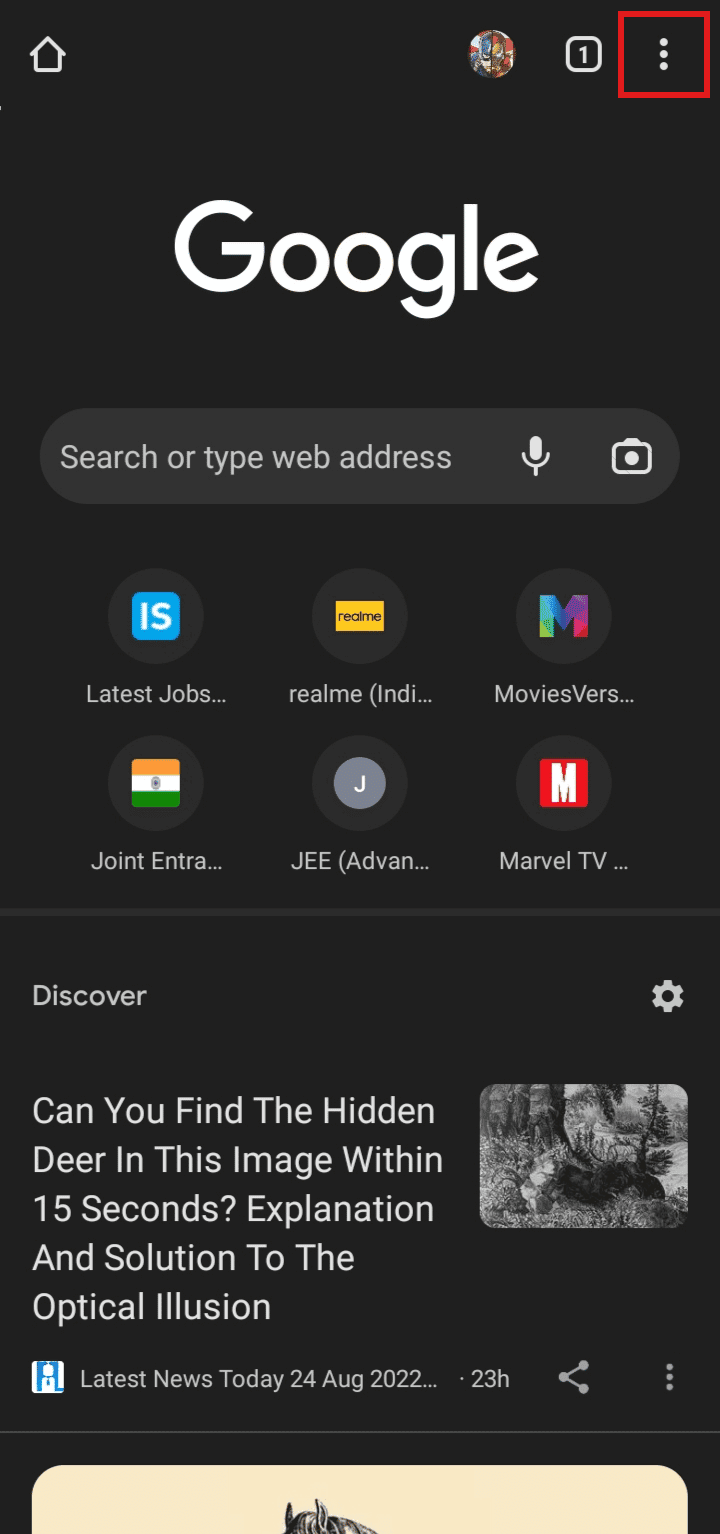
3. Velg Innstillinger.
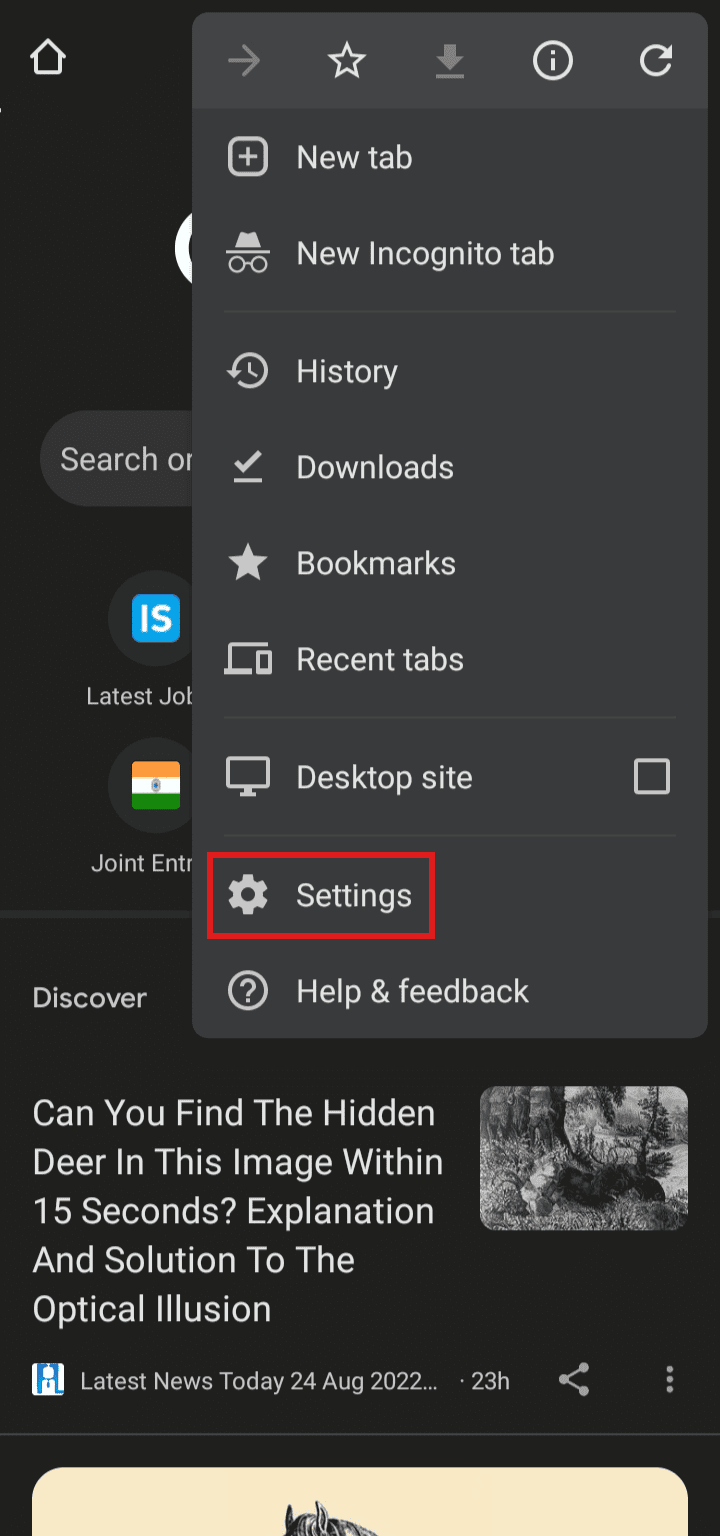
4. Trykk på Passord.
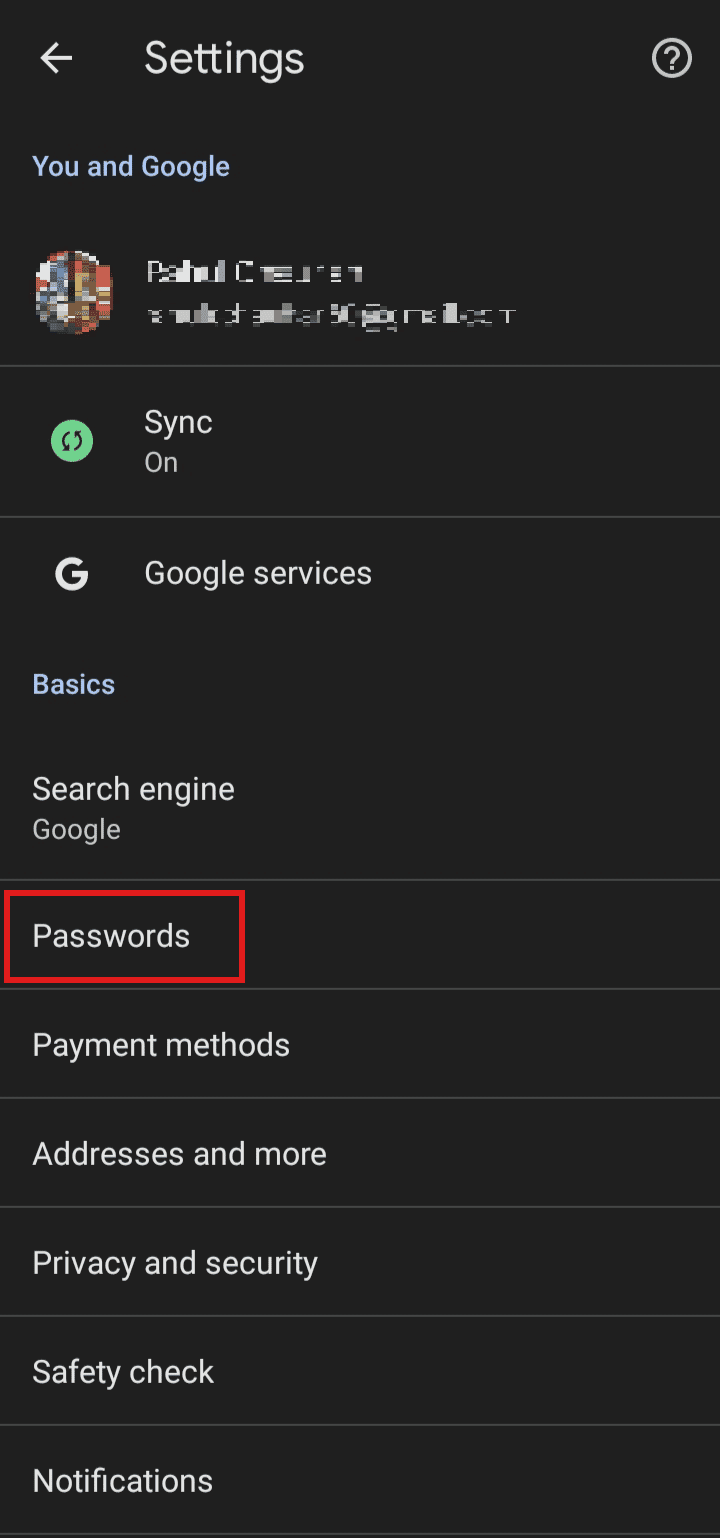
5. Bruk søkefeltet og skriv inn Instagram.
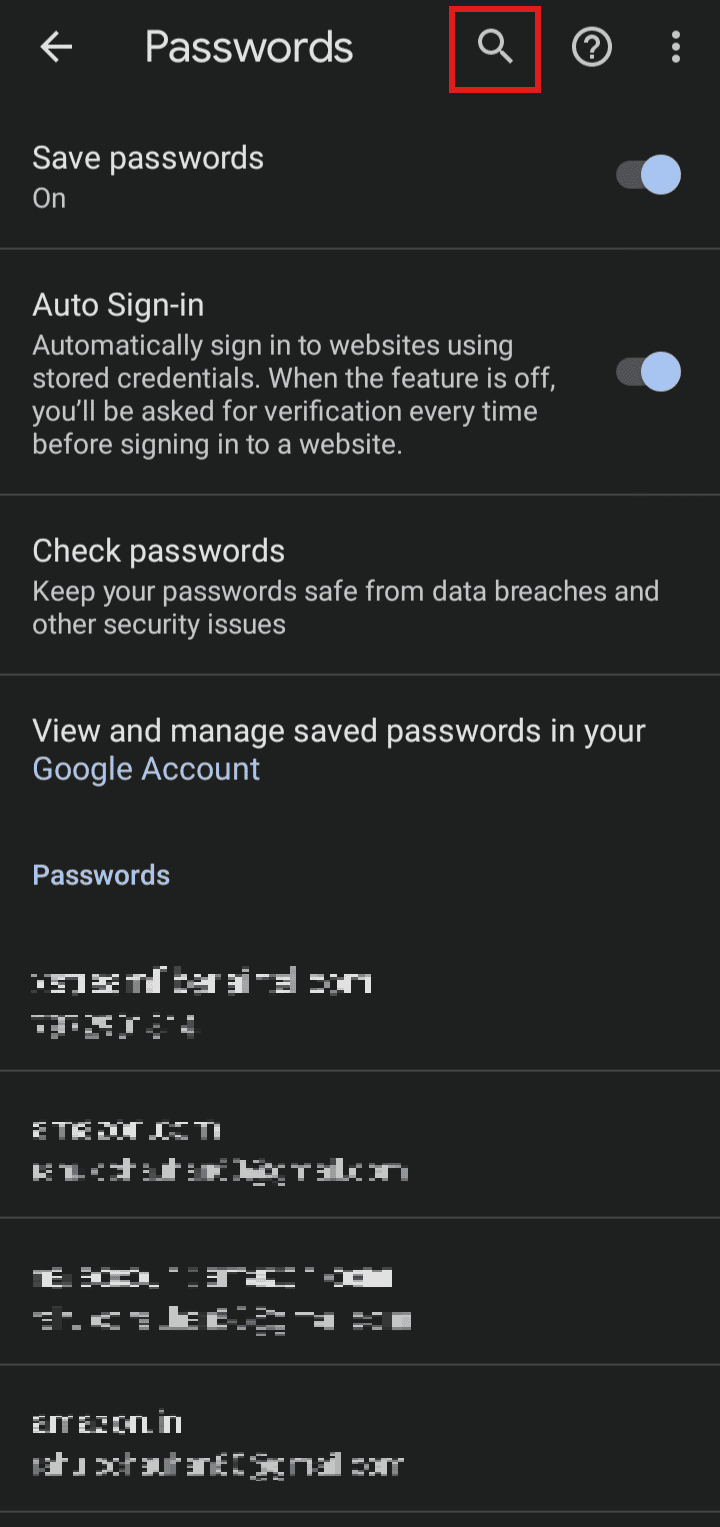
6. Velg Instagram for å se passord og brukernavn.
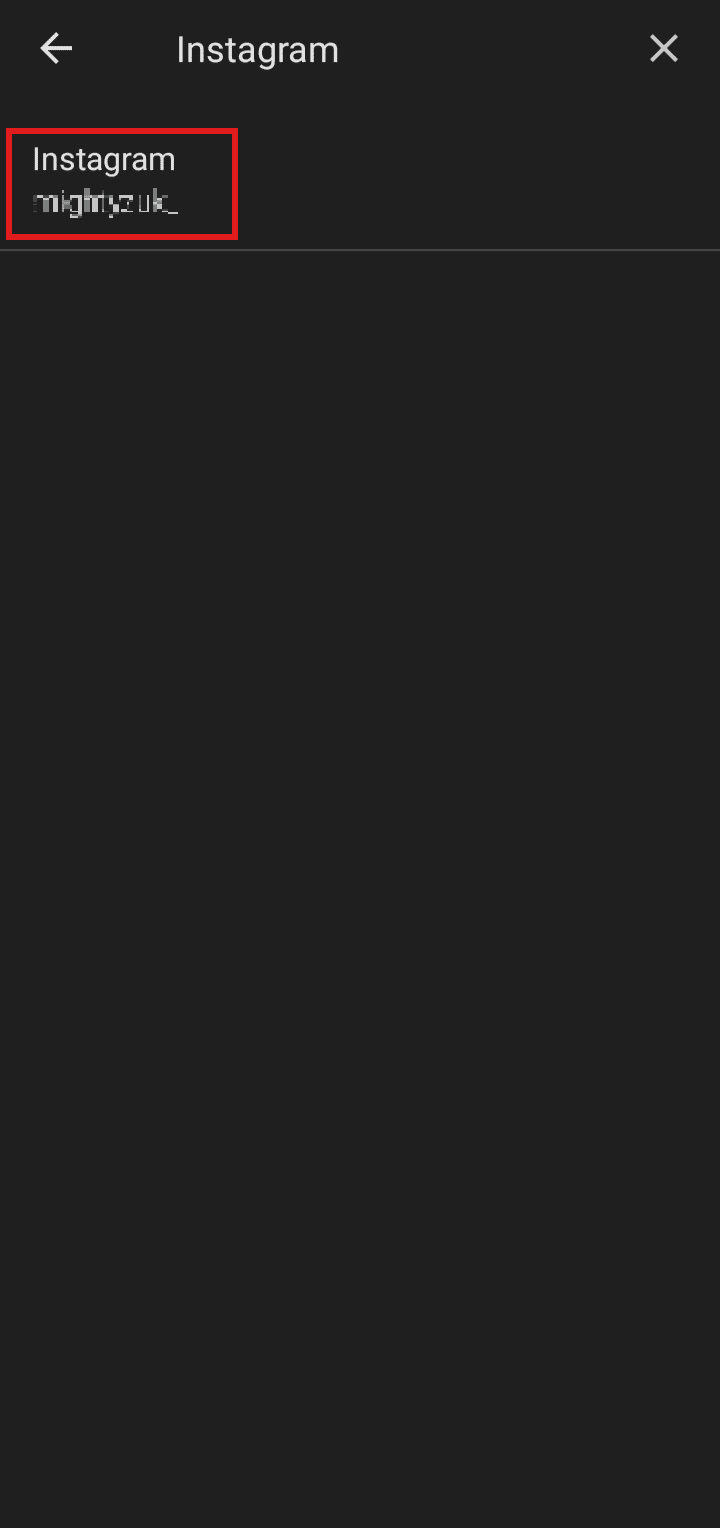
Hvordan endrer du passordet ditt på Instagram?
Følg disse trinnene for å endre passordet ditt:
Merk: Denne prosessen er den samme for både Android og iOS brukere.
1. Åpne Instagram-appen.
2. Trykk på profil-ikonet.

3. Trykk på hamburgerikonet (tre horisontale streker) øverst til høyre.
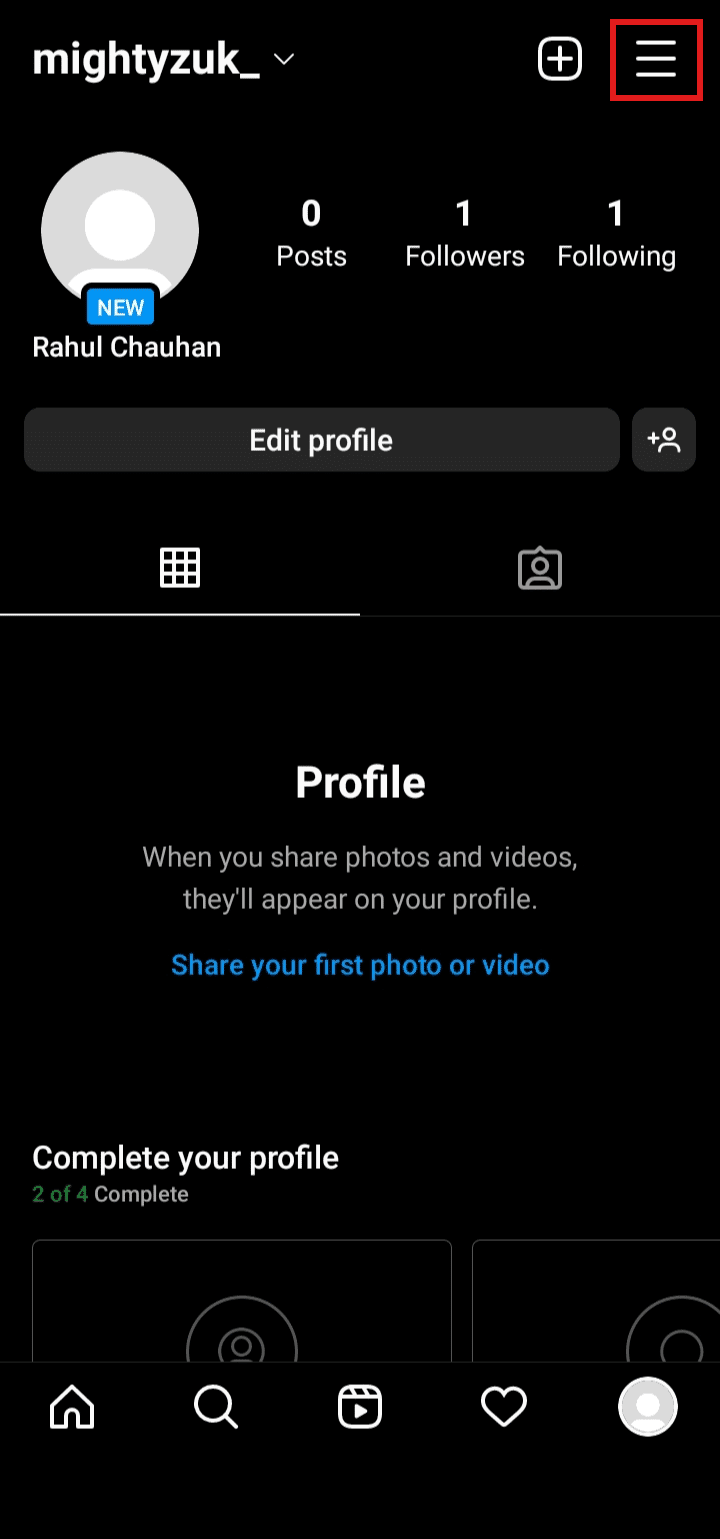
4. Velg Innstillinger.
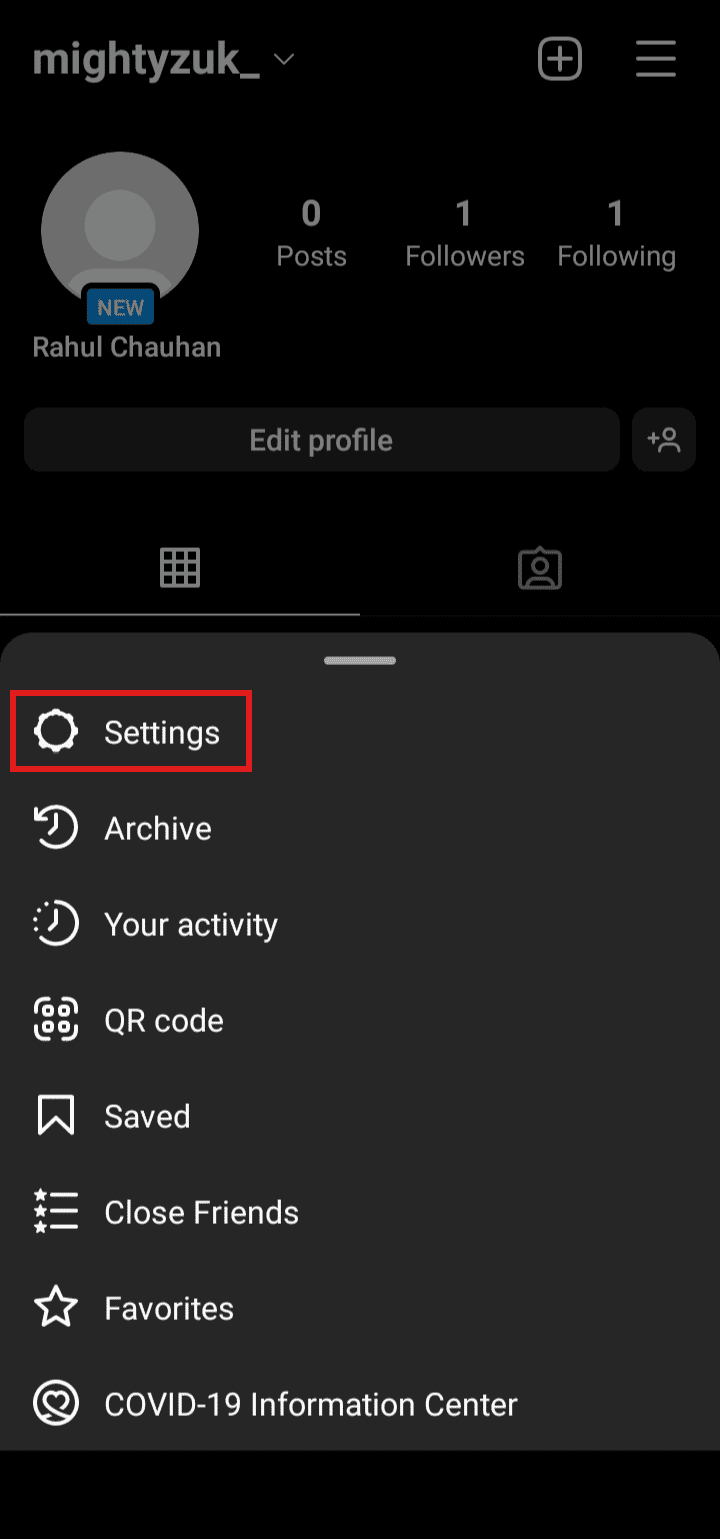
5. Velg Sikkerhet.
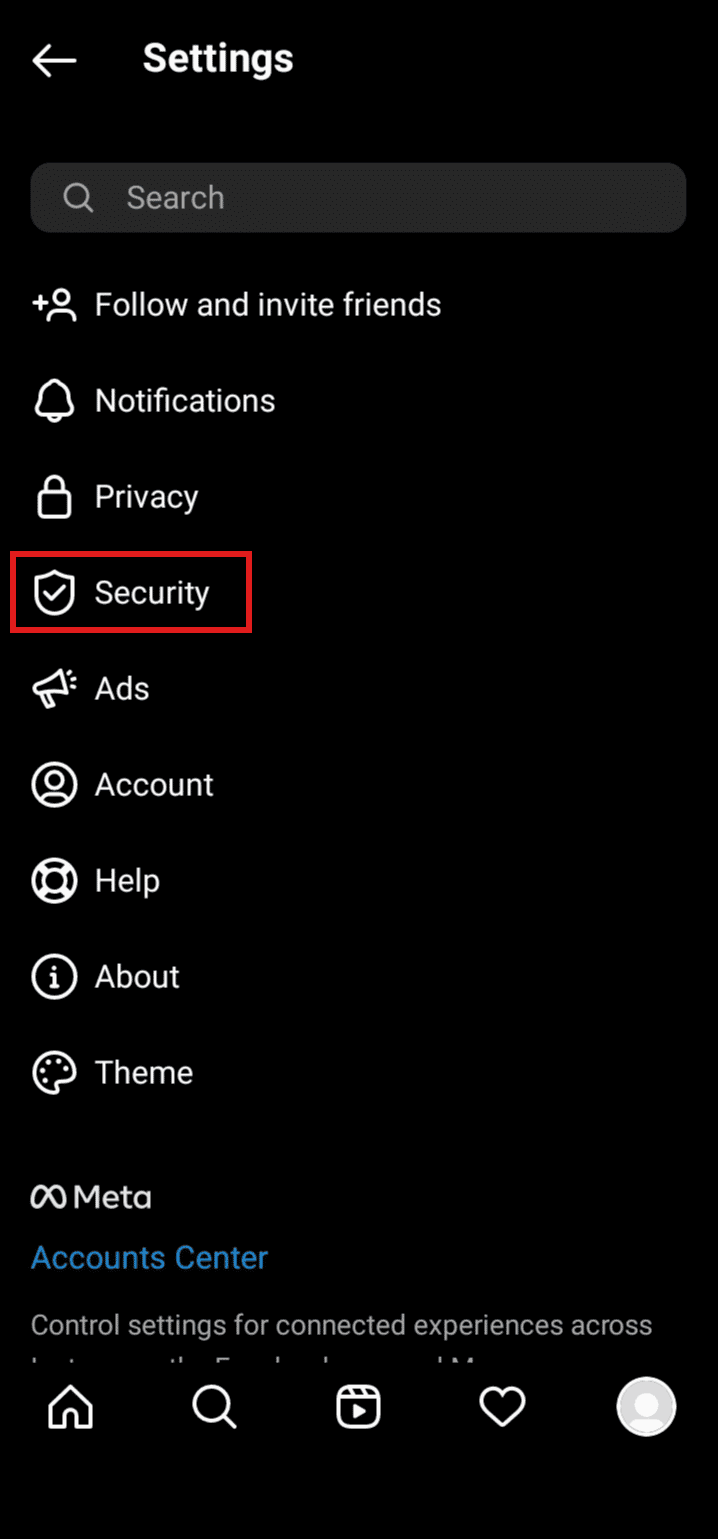
6. Trykk på Passord.
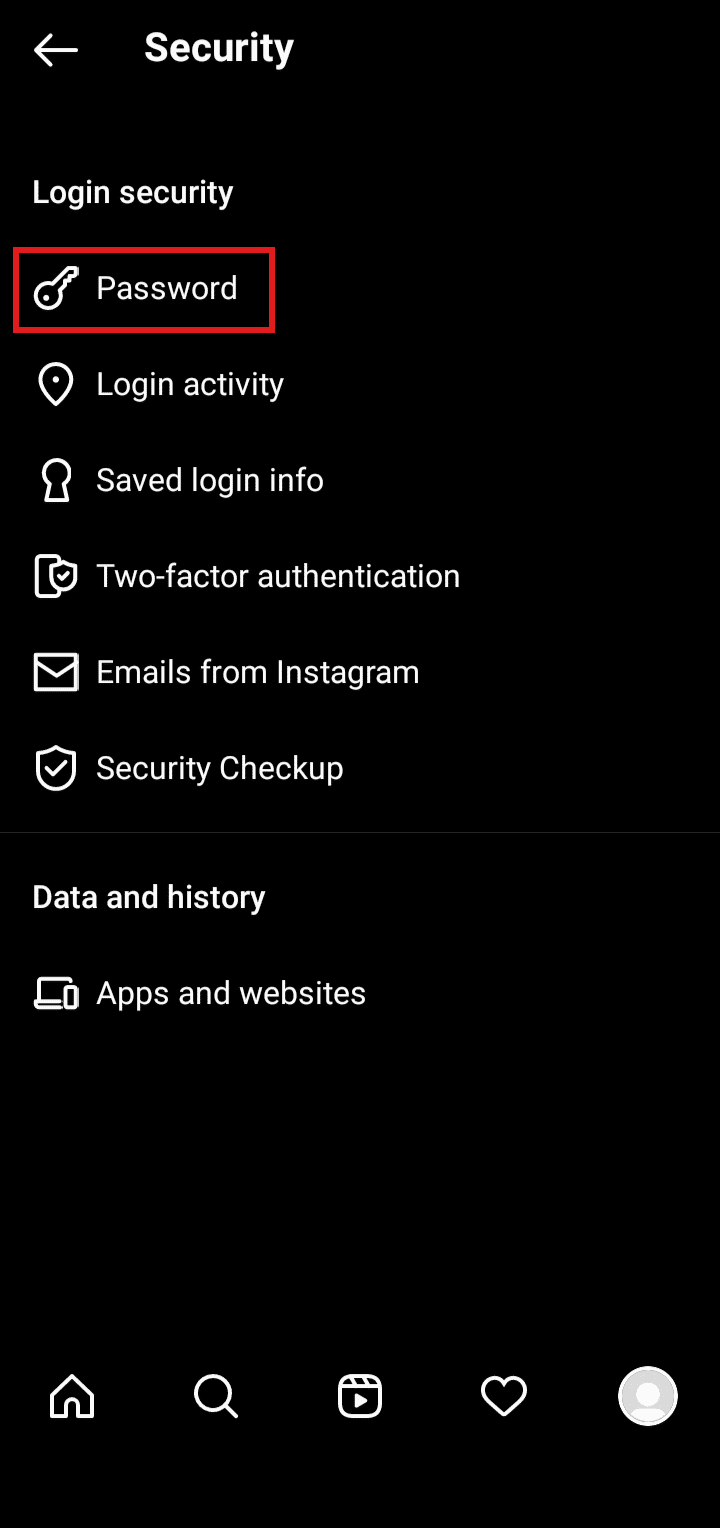
7. Trykk på «Glemt passordet ditt?».
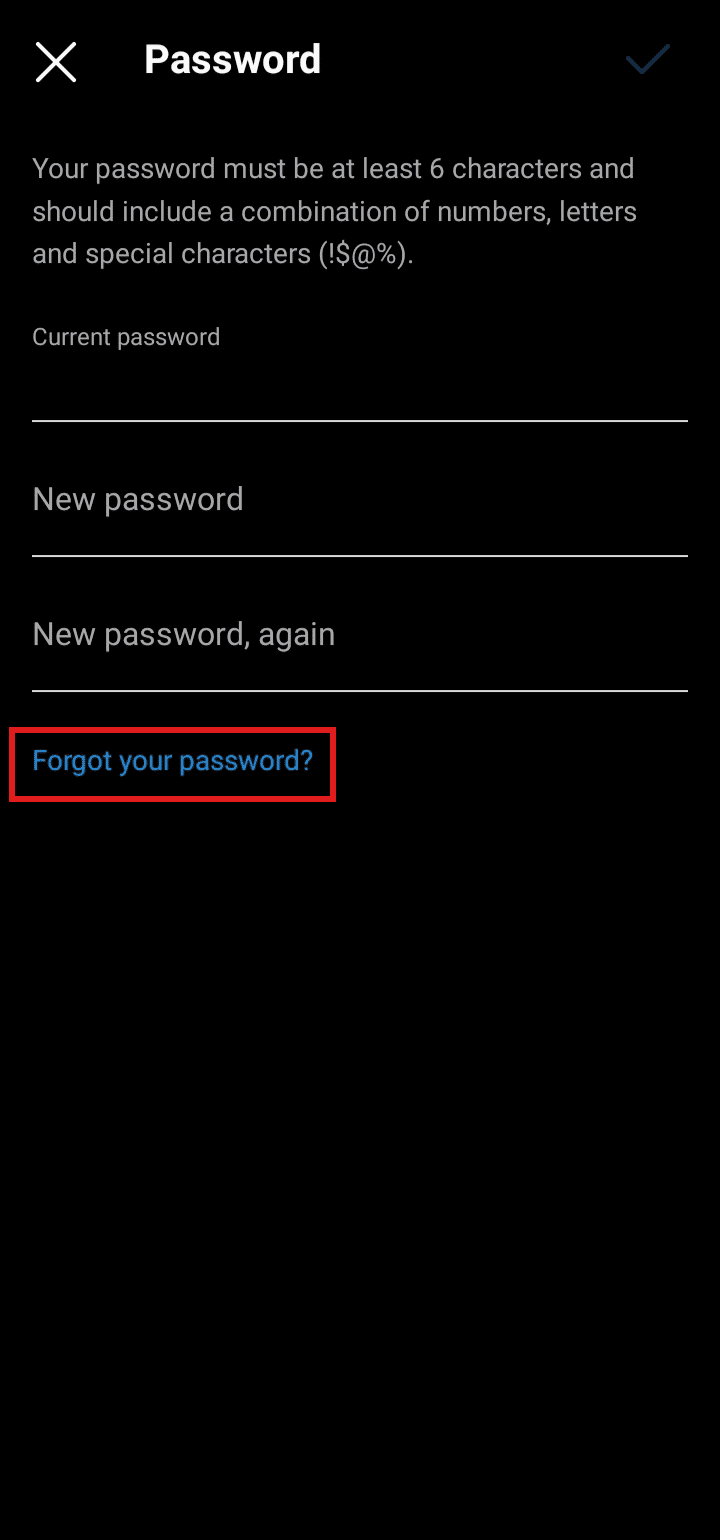
8. En lenke for tilbakestilling av passord vil bli sendt til din registrerte e-postadresse eller telefonnummer.
9. Klikk på lenken.
10. Skriv inn det nye passordet, bekreft det, og trykk deretter på «Tilbakestill passord».
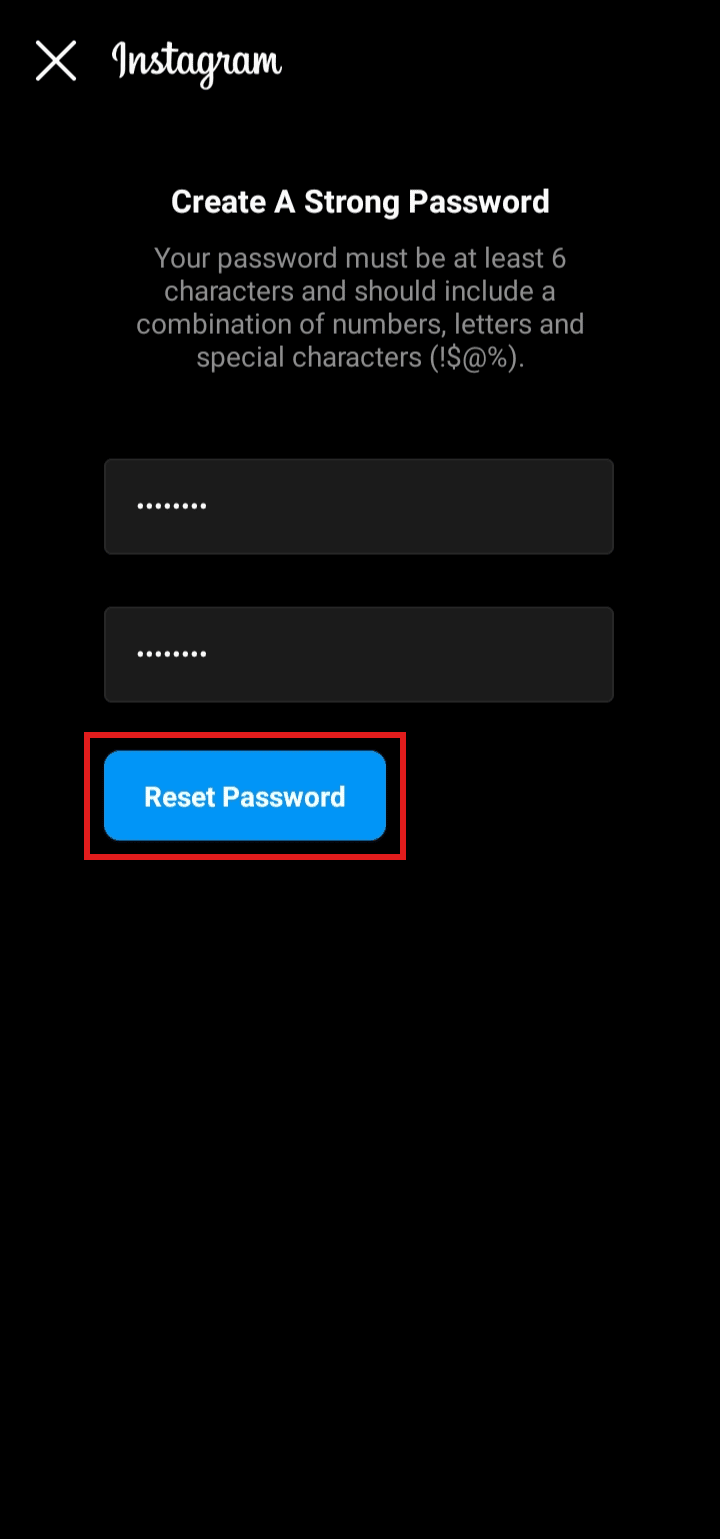
Dette er hvordan du endrer passordet ditt på både Android- og iOS-enheter.
Hvor lagres passordene dine?
På Android-enheter lagres alle passordene dine i Google-kontoen din. Hvis du logger deg inn på en konto og passordet er lagret, vil påloggingsinformasjonen automatisk fylles ut. Du kan se passordene dine enten i Chrome-nettleseren eller i Google-kontoen din. På Apple-enheter finner du passordene dine i enhetsinnstillingene.
Kan du se Instagram-passordet ditt i appen?
Nei, Instagram-passordet er ikke synlig i Instagram-appen. Men dersom passordet er lagret på enheten din, kan du finne det der. På en Android-enhet kan du se lagrede passord i Google-kontoen din. Du kan også benytte tredjepartsapper for å lagre passord, og i disse appene vil du kunne se Instagram-passordet ditt.
Hvordan endrer du passordet på Instagram hvis du ikke husker det?
Følg disse trinnene for å endre passordet hvis du ikke husker det gamle:
Merk: Du kan tilbakestille passordet ved hjelp av e-post, brukernavn eller via Facebook, dersom kontoen er koblet dit.
1. Åpne Instagram-appen og trykk på «Logg på».
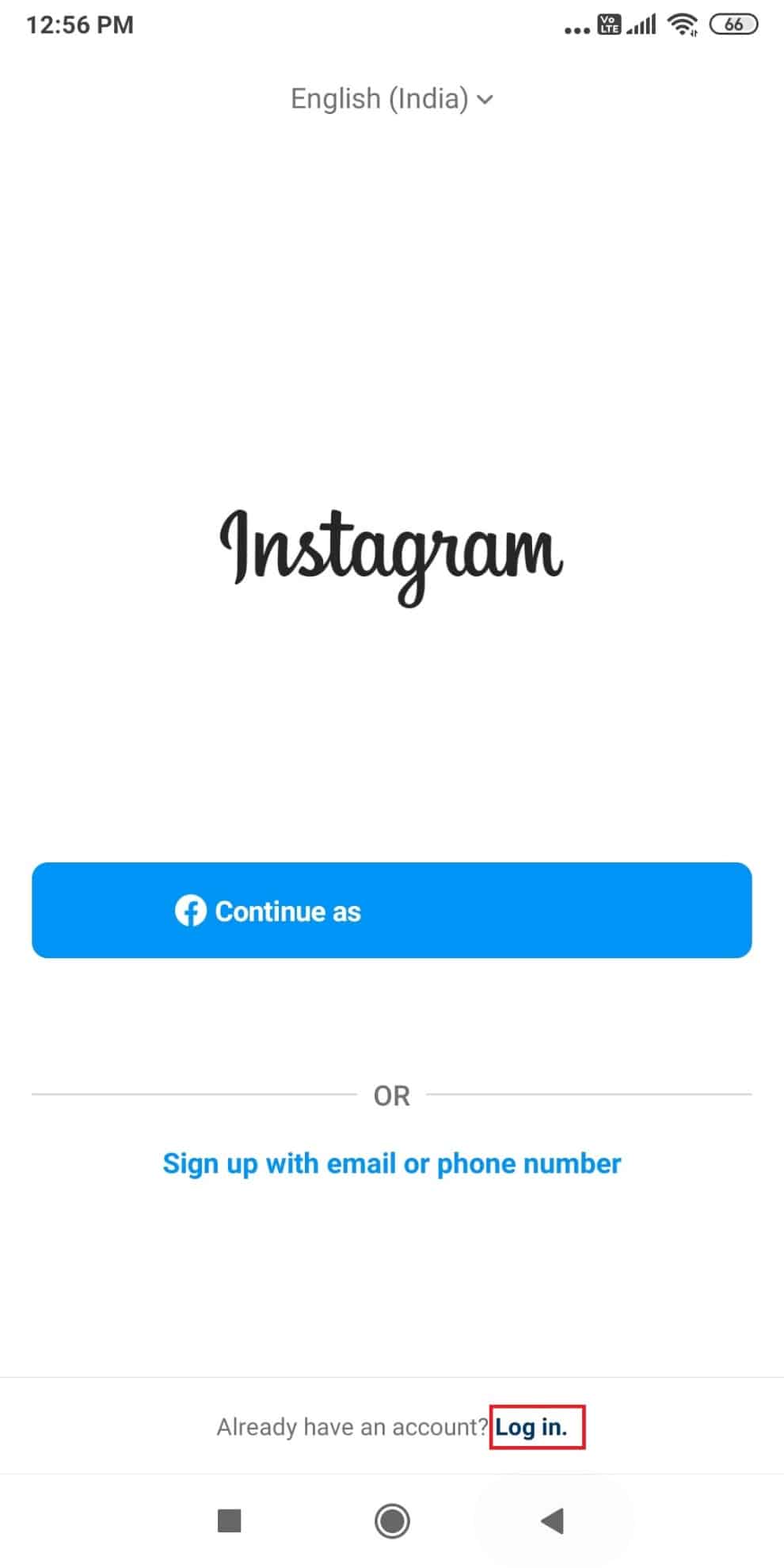
2. Trykk på «Få hjelp med å logge på».
3. Skriv inn brukernavnet i det nye vinduet og trykk «Neste».
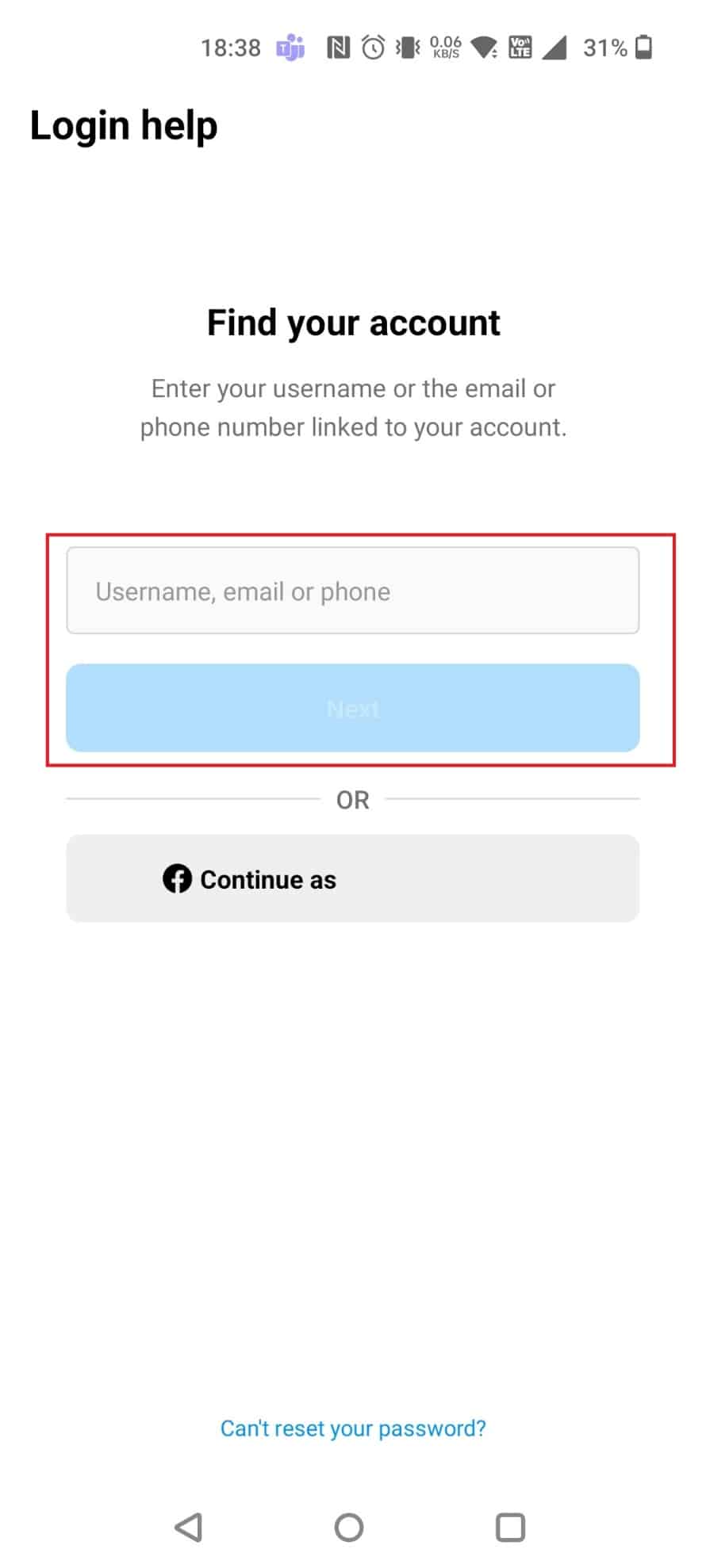
4. Velg et gjenopprettingsalternativ. I dette eksempelet velger vi «Send en e-post».
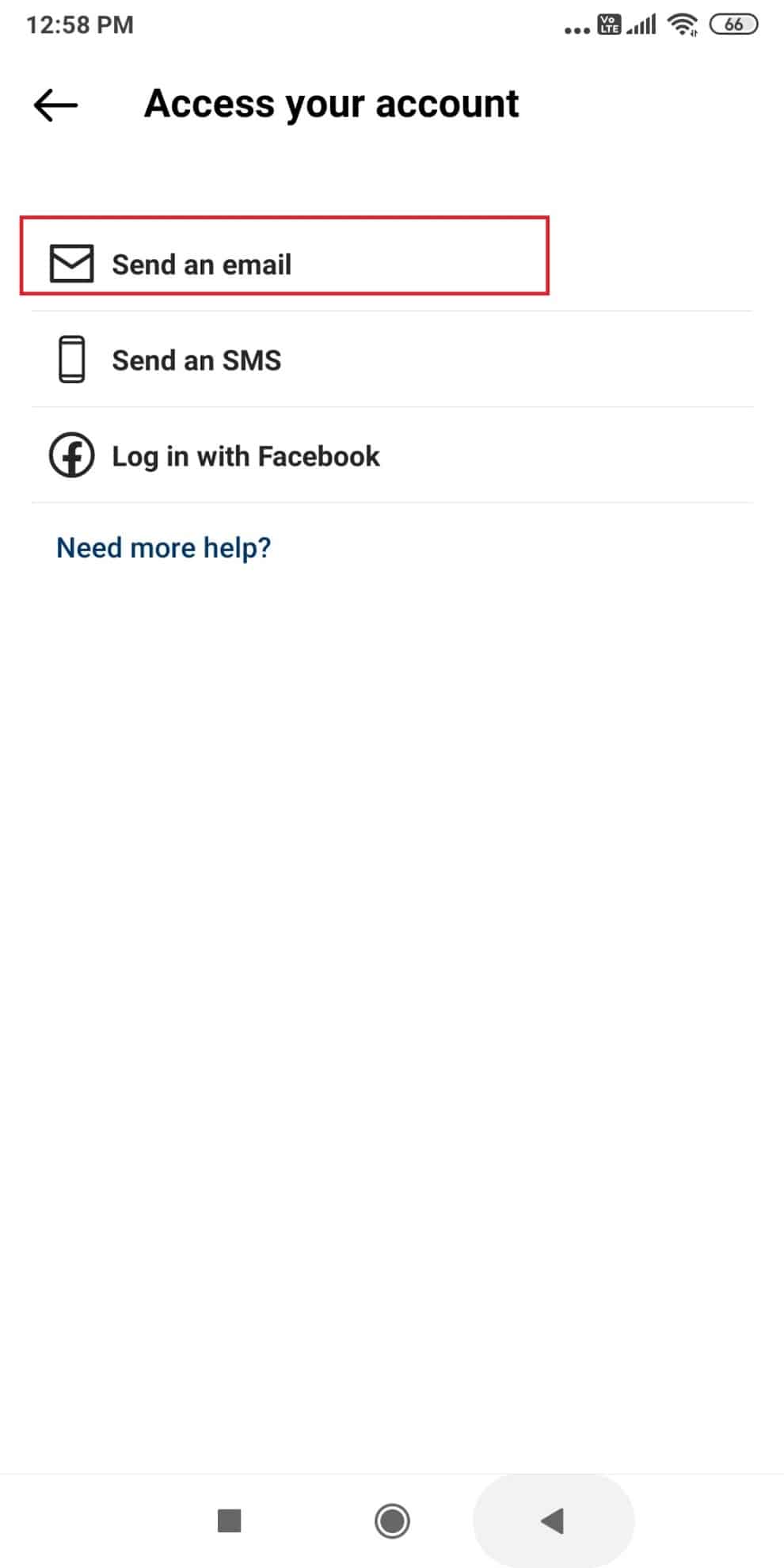
5. Åpne e-posten fra Instagram og trykk på «Tilbakestill passordet ditt».
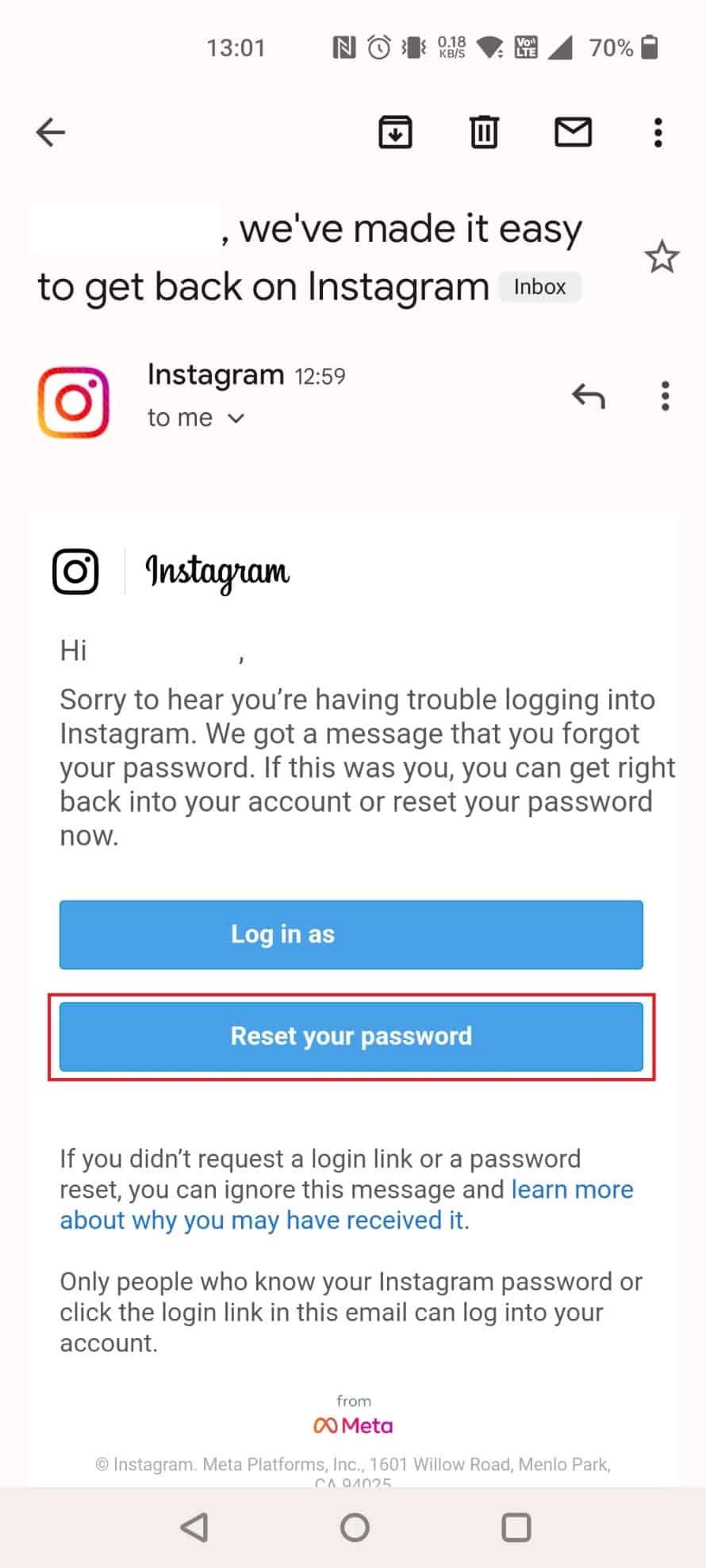
6. Skriv inn det nye passordet og bekreft det, og trykk deretter på «Tilbakestill passord».
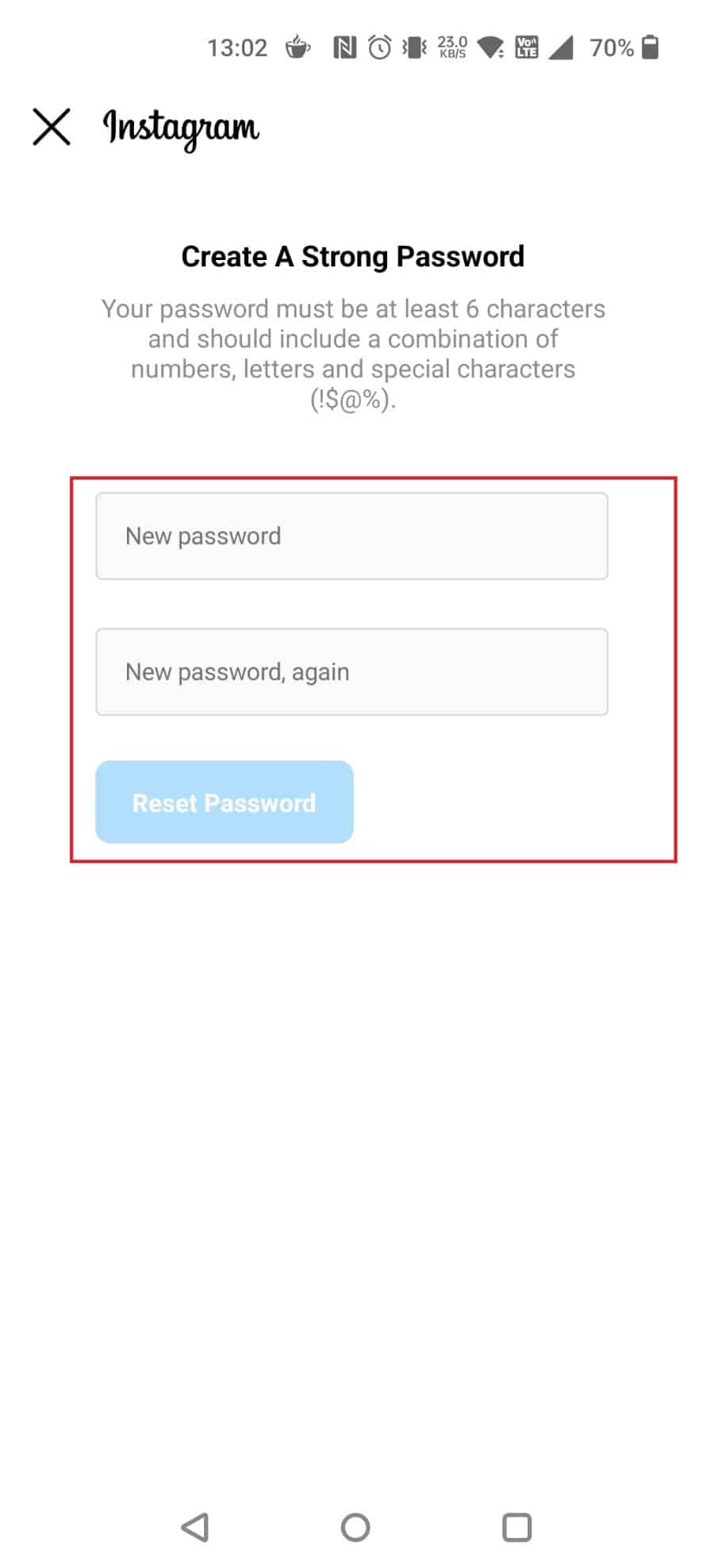
Dette er fremgangsmåten for å endre passordet på Instagram hvis du ikke husker det gamle, både for Android og iOS.
Kan du vite om noen har logget seg inn på Instagram-kontoen din?
Ja, du kan se om noen har logget seg inn på kontoen din. Hver gang du logger deg inn fra en ukjent enhet, vil du motta et varsel eller en e-post med informasjon om enheten, plasseringen og tidspunktet for innloggingen. Du kan også sjekke påloggingsaktiviteten i Instagram-appen for å se alle forsøk på innlogging. Du kan velge «Dette var meg» for å bekrefte at det var deg, eller «Dette var ikke meg» for å stoppe uautorisert innloggingsaktivitet.
Kan du se hvem som har forsøkt å logge seg inn på Instagram?
Ja, du kan se hvem som har forsøkt å logge seg inn på kontoen din, hvor de befinner seg, og hvilken enhet de brukte. I påloggingsaktiviteten vil du se alle steder kontoen din har blitt brukt for innlogging, og alle tilkoblede enheter. Hver gang du logger deg inn fra en ny enhet, vil du motta et varsel på e-post eller telefon, og du kan bekrefte om det var du eller ikke.
Hvordan blir Instagram-kontoer hacket?
Her er noen vanlige måter Instagram-kontoer blir hacket:
Offentlig Wi-Fi hacking: Hvis du kobler deg til et offentlig Wi-Fi-nettverk som er kompromittert, kan passord og kontodetaljer automatisk bli sendt til hackeren når du logger inn. Hackeren kan deretter logge seg inn på Instagram-kontoen din og endre e-post og passord.
Falske påloggingslenker: Hvis du mottar en melding eller e-post med en Instagram-påloggingslenke som tilbyr rabatt eller andre fordeler, kan innlogging via slike lenker gi hackeren tilgang til din e-post og passord. Noen lenker kan også inneholde skadelig programvare som gir hackeren tilgang til enheten din.
Skadelige apper: Hvis du installerer en app som ikke er bekreftet, og gir den alle tillatelser, kan all informasjon på enheten din være synlig for utvikleren. I verste fall kan hackeren få full tilgang til enheten din.
Kan man bli hacket ved å bare åpne en melding?
Nei, du blir ikke hacket bare ved å åpne en melding. Men hvis du trykker på lenker eller laster ned vedlegg, kan kontoen din eller telefonen din bli hacket hvis disse inneholder skadelig programvare.
Hvordan får du tilbake Instagram-kontoen din?
Du kan tilbakestille passordet for å gjenopprette Instagram-kontoen din. Følg disse trinnene:
1. Start Instagram-appen.
2. Trykk på «Logg på» > «Få hjelp med å logge på».
3. Skriv inn brukernavnet ditt og trykk på «Neste».
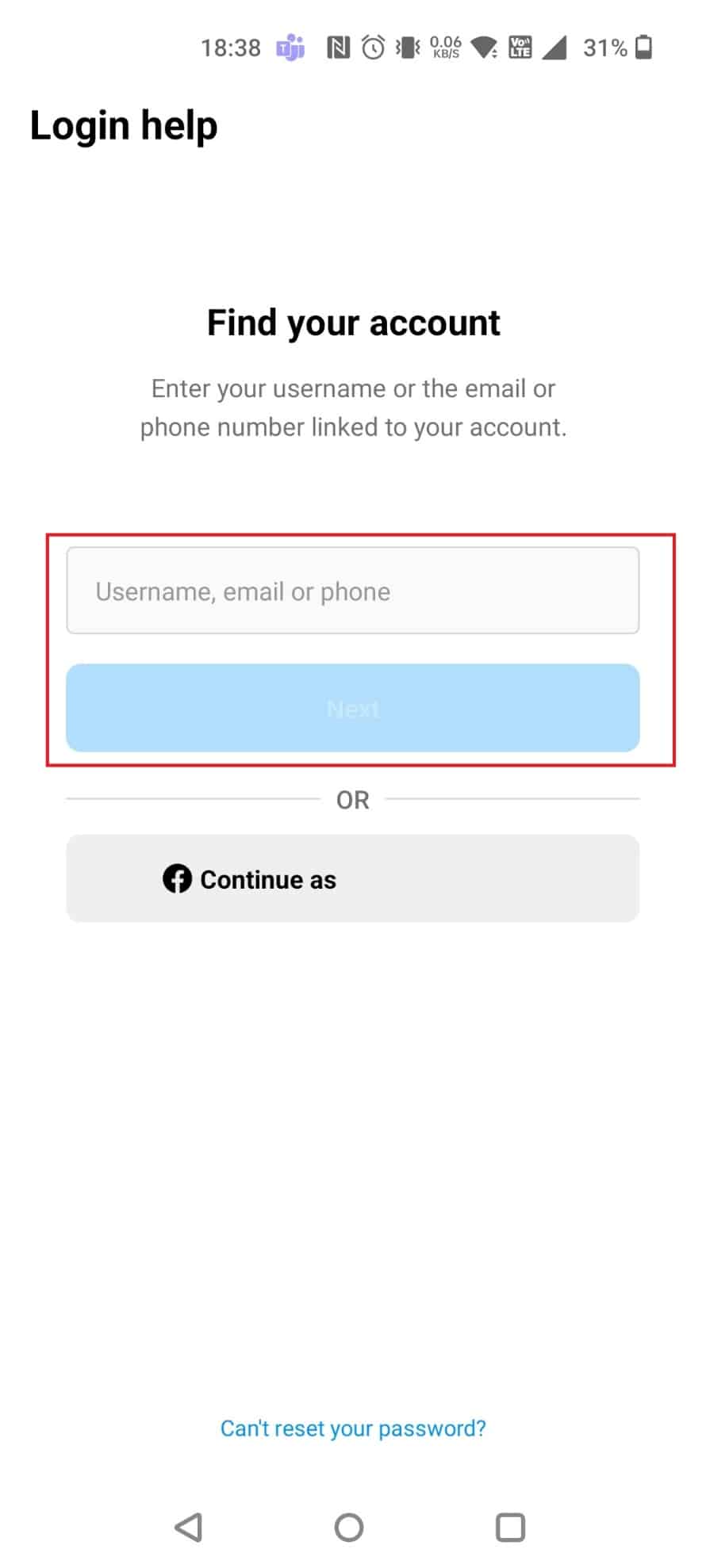
4. Velg et gjenopprettingsalternativ.
Merk: Her har vi valgt «Send en e-post».
5. Åpne e-posten fra Instagram og trykk på «Tilbakestill passordet ditt».
6. Skriv inn det nye passordet og bekreft det.
7. Trykk deretter på «Tilbakestill passord».
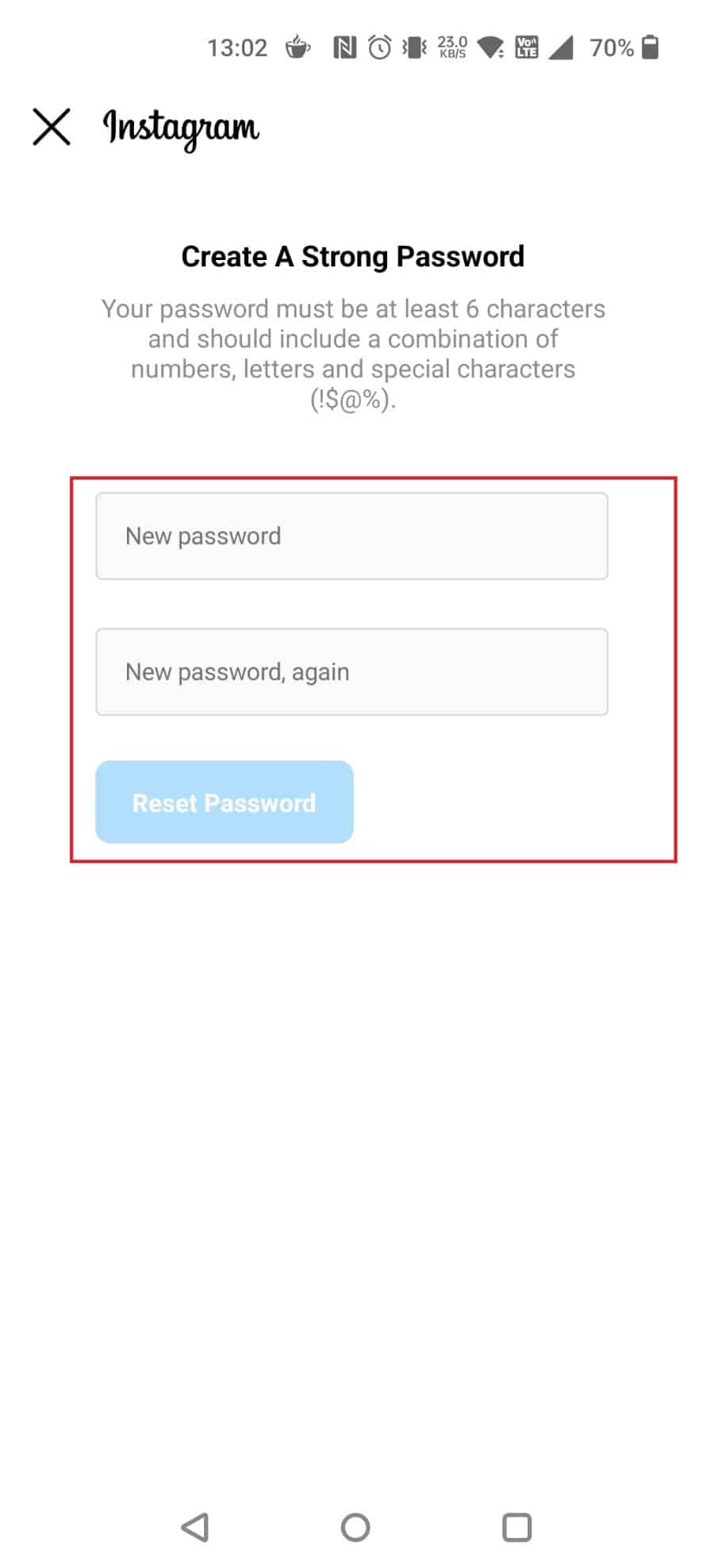
***
Vi håper denne artikkelen har gitt deg en klar forståelse av hvordan du endrer passordet ditt på Instagram. Hvis du har spørsmål eller forslag til andre temaer vi bør skrive om, legg gjerne igjen en kommentar nedenfor.